使用 Configuration Manager 管理 Surface 驅動程式
適用於:Configuration Manager (目前的分支)
Configuration Manager 可讓您同步處理 Surface 裝置的驅動程式,並像軟體更新一樣部署它們。 這項功能可讓您確保 Surface 裝置正在執行最新的可用驅動程式。 此同步處理最初是在1706版中導入為發行前版本功能,並在1710中成為功能。
同步處理 Surface 驅動程式的必要條件
- 因特網連線的最上層軟體更新點。
- 所有軟體更新點都必須執行已安裝累積更新KB4025339或更新版本的 Windows Server 2016。
- 在 2006 版和更早版本中,Configuration Manager 預設不會啟用此選擇性功能。 使用此功能之前,請先啟用此功能。 如需詳細資訊,請 參閱從更新啟用選擇性功能。
啟用 Surface 驅動程式的同步處理
若要啟用 Surface 驅動程式的同步處理,請執行下列步驟:
將 Configuration Manger 控制台連線到最上層月台伺服器。
移至 [ 系統管理>網站設定>網站],然後按下您的最上層網站。
在功能區中,選取> [設定] [設定月台元件>軟體更新點]。
按兩下 [ 分類] 索引標籤 ,然後按兩下 [ 包含Microsoft Surface 驅動程式和韌體更新 ] 的複選框,然後按兩下 [ 套用]。
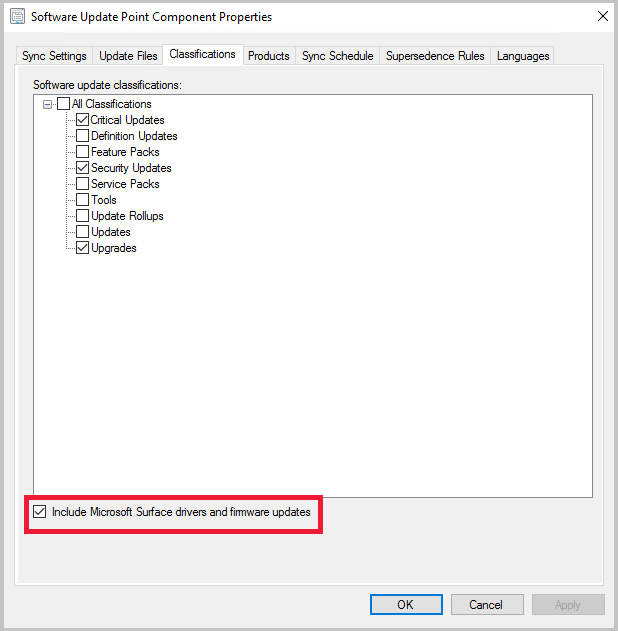
在 [軟體更新點元件內容] 中,按兩下 [ 產品] 索引 標籤。如需詳細資訊,請參閱 Surface 驅動程式 和 Surface 模型 的產品一節。
選取您想要支援 Surface 驅動程式之每個 Windows 10 版本的產品。 您會發現驅動程式的每個產品都有兩個不同版本:
Windows 10 版本更新和更新版本維護驅動程式
Windows 10 版本更新和更新版本升級 & 服務驅動程式。
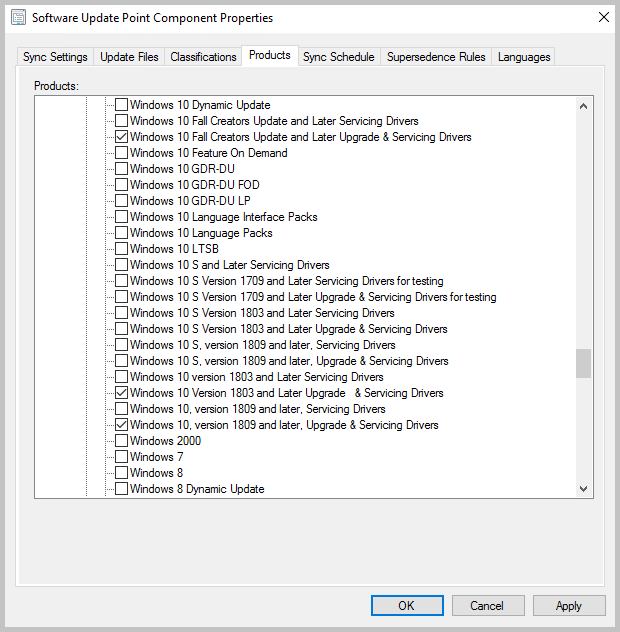
當您完成選取產品時,按兩下 [ 確定]。
同步處理您的軟體更新點 ,將 Surface 驅動程式帶入 Configuration Manager。
一旦 Surface 驅動程式同步處理之後,請以您部署其他更新的相同方式來部署它們。
Surface 驅動程式的產品
大部分的驅動程式都屬於下列產品群組:
- Windows 10 和更新版本驅動程式
- Windows 10 和更新版本升級 & 服務驅動程式
- Windows 10 年度更新版和更新版本服務驅動程式
- Windows 10 年度更新版和更新版本升級 & 服務驅動程式
- Windows 10 Creators Update 和更新版本服務驅動程式
- Windows 10 Creators Update 和更新版本升級 & 服務驅動程式
- Windows 10 Fall Creators Update 和更新版本服務驅動程式
- Windows 10 Fall Creators Update 和更新版本升級 & 服務驅動程式
- Windows 10 S 和更新版本服務驅動程式
- 用於測試的 Windows 10 S 版本 1709 和更新版本維護驅動程式
- Windows 10 S 版本 1709 和更新版本升級 & 服務驅動程式以進行測試
- Windows 10 S 版本 1803 和更新版本服務驅動程式
- Windows 10 S 版本 1803 和更新版本升級 & 服務驅動程式
- Windows 10 S 版本 1809 及更新版本、服務驅動程式
- Windows 10 S 版本 1809 及更新版本、升級 & 服務驅動程式
- Windows 10 S 版本 1903 及更新版本、服務驅動程式
- Windows 10 S 版本 1903 和更新版本,升級 & 服務驅動程式
- Windows 10 版本 1803 和更新版本服務驅動程式
- Windows 10 版本 1803 和更新版本升級 & 服務驅動程式
- Windows 10 1809 版和更新版本、服務驅動程式
- Windows 10 版本 1809 和更新版本,升級 & 服務驅動程式
- Windows 10 版本 1903 和更新版本,服務驅動程式
- Windows 10 版本 1903 和更新版本,升級 & 服務驅動程式
注意事項
大部分的 Surface 驅動程式都屬於多個 Windows 10 產品群組。 您可能不需要選取此處列出的所有產品。 為了協助減少填入更新類別目錄的產品數目,建議您只選取環境進行同步處理所需的產品。
Surface 模型
下表包含 Configuration Manager 可以安裝驅動程式的 Surface 模型和 Windows 10 版本。 Surface 驅動程式更新在發佈至 Microsoft Update 目錄的同一天,無法在 Configuration Manager 中使用。 Configuration Manager 會維護其將匯入的 Surface 驅動程式清單。 系統會記下需要 Windows 10 S 產品的裝置。 Microsoft的目標是讓 Surface 驅動程式在每個月的第二個星期二新增至允許清單,使其可供同步處理至 Configuration Manager。 如需詳細資訊,請 參閱常見問題。
| Surface 模型 | Windows 10 1709 | Windows 10 1803 | Windows 10 1809 | Windows 10 1903 | Windows 10 1909 | Windows 10 2004 | Windows 10 20H2 |
|---|---|---|---|---|---|---|---|
| Surface Pro 3 | 是 | 是 | 是 | 是 | 是 | 是 | 是 |
| Surface Pro 4 | 是 | 是 | 是 | 是 | 是 | 是 | 是 |
| Surface Pro 6 | 不適用 | 是 | 是 | 是 | 是 | 是 | 是 |
| Surface Pro 7 | 不適用 | 不適用 | 不適用 | 是 | 是 | 是 | 是 |
| Surface Pro 7+ | 不適用 | 不適用 | 不適用 | 不適用 | 不適用 | 不適用 | 是 |
| Surface Pro X | 不適用 | 不適用 | 不適用 | 是 | 是 | 是 | 是 |
| 具有 SQ2 晶片的 Surface Pro X | 不適用 | 不適用 | 不適用 | 不適用 | 不適用 | 是 | 是 |
| Surface Book | 是 | 是 | 是 | 是 | 是 | 是 | 是 |
| Surface Book 2 | 是 | 是 | 是 | 是 | 是 | 是 | 是 |
| Surface Book 3 | 不適用 | 不適用 | 不適用 | 是 | 是 | 是 | 是 |
| Surface Laptop | 是,已選取產品 [Windows 10 S 版本 1709 和更新版本服務驅動程式] | 是,已選取產品 [Windows 10 S 版本 1803 和更新版本服務驅動程式] | 是,已選取產品 [Windows 10 S 版本 1809 和更新版本升級 & 服務驅動程式] | 是,已選取 [Windows 10 S 版本 1903 和更新版本升級 & 服務驅動程式] 產品 | 是,已選取 [Windows 10 S 版本 1903 和更新版本升級 & 服務驅動程式] 產品 | 是,已選取 [Windows 10 S 版本 1903 和更新版本升級 & 服務驅動程式] 產品 | 是,已選取 [Windows 10 S 版本 1903 和更新版本升級 & 服務驅動程式] 產品 |
| Surface Laptop 2 | 不適用 | 是 | 是 | 是 | 是 | 是 | 是 |
| Surface Laptop 3 | 不適用 | 不適用 | 不適用 | 是 | 是 | 是 | 是 |
| Surface Go | 不適用 | 是,已選取產品 [Windows 10 S 版本 1803 和更新版本服務驅動程式] | 是,已選取產品 [Windows 10 S 版本 1809 和更新版本升級 & 服務驅動程式] | 是,已選取 [Windows 10 S 版本 1903 和更新版本升級 & 服務驅動程式] 產品 | 是,已選取 [Windows 10 S 版本 1903 和更新版本升級 & 服務驅動程式] 產品 | 是,已選取 [Windows 10 S 版本 1903 和更新版本升級 & 服務驅動程式] 產品 | 是,已選取 [Windows 10 S 版本 1903 和更新版本升級 & 服務驅動程式] 產品 |
| Surface Go 2 | 不適用 | 不適用 | 是 | 是 | 是,已選取 [Windows 10 S 版本 1903 和更新版本升級 & 服務驅動程式] 產品 | 是,已選取 [Windows 10 S 版本 1903 和更新版本升級 & 服務驅動程式] 產品 | 是,已選取 [Windows 10 S 版本 1903 和更新版本升級 & 服務驅動程式] 產品 |
| Surface Laptop Go | 不適用 | 不適用 | 不適用 | 不適用 | 不適用 | 是 | 是 |
| Surface Studio | 是 | 是 | 是 | 是 | 是 | 是 | 是 |
| Surface Studio 2 | 不適用 | 是 | 是 | 是 | 是 | 是 | 是 |
確認組態
若要確認軟體更新點已正確設定,請使用 WsyncMgr.log 和 WCM.log。
開WsyncMgr.log並檢查下列記錄專案:
Surface Drivers can be supported in this hierarchy since all software update points are on Windows Server 2016, WCM SCF property Sync Catalog Drivers is set. … Sync Catalog Drivers SCF value is set to : 1如果下列其中一個專案已登 入WsyncMgr.log,請再次確認您已在軟體更新點的屬性中選取 [ 包含 Microsoft Surface 驅動程式和韌體更新 ] 選項:
Sync Surface Drivers option is not setSync Catalog Drivers SCF value is set to : 0
開 啟WCM.log ,並尋找類似下列專案的專案:
<Categories> <Category Id="Product:05eebf61-148b-43cf-80da-1c99ab0b8699"><![CDATA[Windows 10 and later drivers]]></Category> <Category Id="Product:06da2f0c-7937-4e28-b46c-a37317eade73"><![CDATA[Windows 10 Creators Update and Later Upgrade & Servicing Drivers]]></Category> <Category Id="Product:c1006636-eab4-4b0b-b1b0-d50282c0377e"><![CDATA[Windows 10 S and Later Servicing Drivers]]></Category> … … </Categories>此專案是一個 XML 元素,會列出軟體更新點伺服器目前同步處理的每個產品群組和分類。 如果您找不到已選取的產品,請再次檢查軟體更新點的產品是否已儲存。
您也可以等到下一次同步處理完成。 然後,檢查 Surface 驅動程式和韌體更新是否列在 Configuration Manager 控制台的 [軟體更新] 中。 例如,主控台可能會顯示下列資訊:Configuration
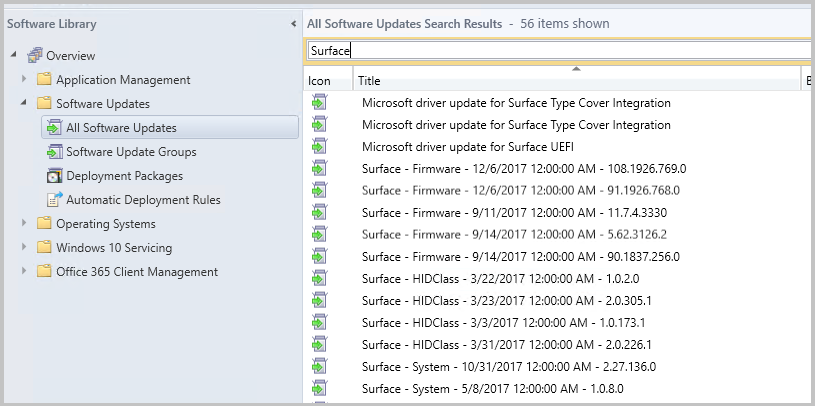 程式
程式
常見問題集 (FAQ)
遵循本文中的步驟之後,我的 Surface 驅動程式仍不會同步處理。 為什麼?
如果您從上游 Windows Server Update Services (WSUS) 伺服器進行同步處理,而不是Microsoft更新,請確定上游 WSUS 伺服器已設定為支援及同步處理 Surface 驅動程式更新。 所有下游伺服器都受限於上游 WSUS 伺服器資料庫中存在的更新。
WSUS 中有超過 68,000 個更新分類為驅動程式。 若要防止非 Surface 相關驅動程式同步處理至 Configuration Manager,Microsoft篩選驅動程式對允許清單進行同步處理。 在發佈新的允許清單並併入 Configuration Manager 之後,新的驅動程式會在下一次同步處理之後新增至控制台。 Microsoft的目標是讓 Surface 驅動程式在每個月的第二個星期二新增至允許清單,使其可供同步處理至 Configuration Manager。
如果您的 Configuration Manager 環境離線,則每次將 服務更新 匯入 Configuration Manager 時,都會匯入新的允許清單。 在 Configuration Manager 控制台中顯示更新之前,您也必須匯入包含驅動程式 的新 WSUS 目錄 。 由於獨立 WSUS 環境所包含的驅動程式比 Configuration Manager SUP 多,因此建議您建立具有在線功能的 Configuration Manager 環境,並將其設定為同步處理 Surface 驅動程式。 這會提供與離線環境非常相似的較小 WSUS 匯出。
如果您的 Configuration Manager 環境在在線且能夠偵測到新的更新,您將會自動收到清單的更新。 如果您沒有看到預期的驅動程式,請檢閱WCM.log和WsyncMgr.log是否有任何同步處理失敗。
我的 Configuration Manager 環境已離線,我可以手動將 Surface 驅動程式匯入 WSUS 嗎?
不能。 即使更新已匯入 WSUS,如果更新未列在允許清單中,也不會匯入 Configuration Manager 控制台進行部署。 您必須使用 服務連接工具 將服務更新匯入 Configuration Manager,以更新允許清單。
我需要哪些替代方法來部署 Surface 驅動程式和韌體更新?
如需如何透過替代通道部署 Surface 驅動程式和韌體更新的資訊,請參閱 管理 Surface 驅動程式和韌體更新。 如果您想要下載 .msi 或 .exe 檔案,然後透過傳統軟體部署通道進行部署,請參閱 使用 Configuration Manager 保持 Surface 韌體更新。
拿掉 CAS 之後,我的 Surface 驅動程式已過期或不再顯示。 我該怎麼做?
如果您最近已從階層移除管理中心網站,您可能會注意到不再啟用 [ 包含 Microsoft Surface 驅動程式和韌體更新 ] 選項。 您也可能會在 Configuration Manager 控制台中看到驅動程式更新已過期。 當您移除 CAS 時,您必須重新啟用 Surface 驅動程式的同步處理,並重新設定此功能。 如需 CAS 移除後置設定工作的詳細資訊,請參閱 移除管理中心網站 (CAS) 。
後續步驟
如需 Surface 驅動程式的詳細資訊,請參閱下列文章:
意見反映
即將推出:我們會在 2024 年淘汰 GitHub 問題,並以全新的意見反應系統取代並作為內容意見反應的渠道。 如需更多資訊,請參閱:https://aka.ms/ContentUserFeedback。
提交及檢視以下的意見反映: